

 深入浅出学习eTs之专属浏览器制作流程
深入浅出学习eTs之专属浏览器制作流程
描述
一、需求分析
在前一章节我们学到了如何使用HarmonyOS远端模拟器,这个章节我们就来实现一个联网操作,从制作自己的一个专属浏览器做起
默认主页地址
显示当前网址
具有刷新功能
可访问真实网站
二、控件介绍
(1)Web
说明:
该组件从API Version 8开始支持。后续版本如有新增内容,则采用上角标单独标记该内容的起始版本。
示例效果请以真机运行为准,当前IDE预览器不支持。
提供具有网页显示能力的Web组件。
需要权限
访问在线网页时需添加网络权限:ohos.permission.INTERNET,具体申请方式请参考权限申请声明。
基本定义
interface WebInterface {
(value: WebOptions): WebAttribute;
}
declare interface WebOptions {
src: string | Resource;
controller: WebController;
}
属性介绍
declare class WebAttribute extends CommonMethod {
javaScriptAccess(javaScriptAccess: boolean): WebAttribute;
fileAccess(fileAccess: boolean): WebAttribute;
onlineImageAccess(onlineImageAccess: boolean): WebAttribute;
domStorageAccess(domStorageAccess: boolean): WebAttribute;
imageAccess(imageAccess: boolean): WebAttribute;
mixedMode(mixedMode: MixedMode): WebAttribute;
javaScriptProxy(javaScriptProxy: { object: object, name: string, methodList: Array, controller: WebController }): WebAttribute;
databaseAccess(databaseAccess: boolean): WebAttribute;
userAgent(userAgent: string): WebAttribute;
// 省略部分方法
}
javaScriptAccess:设置是否允许执行 JS 脚本,默认为 true ,表示允许执行。
fileAccess:设置是否开启通过 $rawfile(filepath/filename) 访问应用中 rawfile 路径的文件, 默认为 false,表示不启用。
fileFromUrlAccess:设置是否允许通过网页中的 JS 脚本访问 $rawfile(filepath/filename) 的内容,默认为 false ,表示未启用。
imageAccess:设置是否允许自动加载图片资源,默认为 true ,表示允许。
onlineImageAccess:设置是否允许从网络加载图片资源(通过 HTTP 和 HTTPS 访问的资源),默认为 true ,表示允许访问。
domStorageAccess:设置是否开启文档对象模型存储接口(DOM Storage API)权限,默认为 false ,表示未开启。
mixedMode:设置是否允许加载超文本传输协议(HTTP)和超文本传输安全协议(HTTPS)混合内容,默认为 MixedMode.None ,表示不允许加载 HTTP 和 HTTPS 混合内容。
databaseAccess:设置是否开启数据库存储 API 权限,默认为 false ,表示不开启。
userAgent:设置用户代理。
javaScriptProxy:注入 JavaScript 对象到 window 对象中,并在 window 对象中调用该对象的方法。所有参数不支持更新。
Web事件介绍
declare class WebAttribute extends CommonMethod {
onPageBegin(callback: (event?: { url: string }) => void): WebAttribute;
onPageEnd(callback: (event?: { url: string }) => void): WebAttribute;
onProgressChange(callback: (event?: { newProgress: number }) => void): WebAttribute;
onTitleReceive(callback: (event?: { title: string }) => void): WebAttribute;
onAlert(callback: (event?: { url: string, message: string, result: JsResult }) => boolean): WebAttribute;
onConsole(callback: (event?: { message: ConsoleMessage }) => boolean): WebAttribute;
onErrorReceive(callback: (event?: { request: WebResourceRequest, error: WebResourceError }) => void): WebAttribute;
onFileSelectorShow(callback: (event?: { callback: Function, fileSelector: object }) => void): WebAttribute;
}
onPageBegin:网页开始加载时触发该回调,且只在 主frame 触发,iframe或者frameset的内容加载时不会触发此回调。
onPageEnd:网页加载完成时触发该回调,且只在 主frame 触发。
onProgressChange:网页加载进度变化时触发该回调,newProgress 的取值范围为[0 ~ 100]。
onTitleReceive:网页 document 标题更改时触发该回调。
onAlert:H5 页面内调用 alert() 时触发该回调。
onConsole:H5 页面内调用 console() 方法时的回调。
onFileSelectorShow:H5 页面 input 标签的 type 为 flie 时,点击按钮触发该回调。
(2)权限管理
先看下官方的权限定义:https://docs.openharmony.cn/pages/v3.2Beta/zh-cn/application-dev/security/permission-list.md/
如果需要修改,请在Config.json中修改,其位置是"module"下新建"reqPermissions",如下:
"reqPermissions": [
{
"name": "ohos.permission.MICROPHONE"
},
{
"name": "ohos.permission.CAMERA"
},
{
"name": "ohos.permission.MEDIA_LOCATION"
},
{
"name": "ohos.permission.WRITE_MEDIA"
},
{
"name": "ohos.permission.READ_MEDIA"
},
{
"name": "ohos.permission.INTERNET"
}
]
以上是申请了麦克风、摄像头、本地图库、媒体读写和网络访问(个别访问API使用)的权限。
三、UI/程序设计
本章节在上一章的基础上进行,有疑问请看第十七章,远端模拟器构建
(1)权限添加
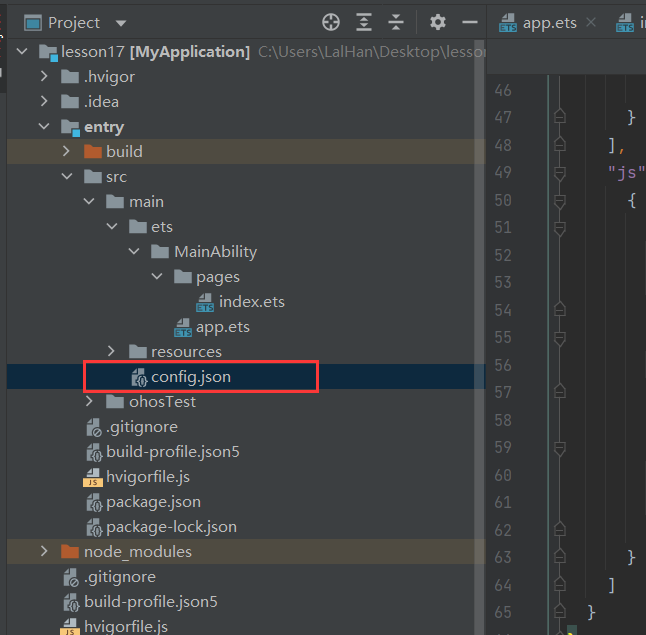
在文件结构中选择config.json,添加互联网权限
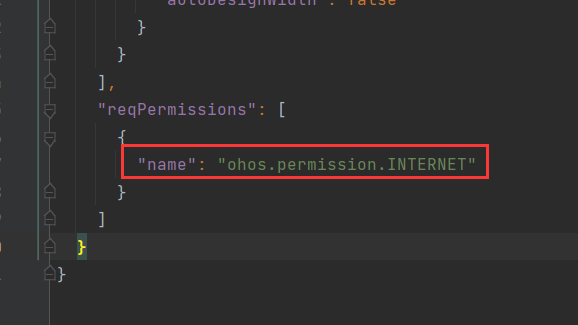
(2)加载Web控件

使用简易代码
@Entry
@Component
struct WebComponent {
web_controller:WebController = new WebController();
build() {
Column() {
Web({ src:'https://www.baidu.com/', controller:this.web_controller })
.width('100%')
.height('100%')
}.width('100%')
.height('80%')
}
}
不知道怎么编译运行的看我上个章节!!!!
(3)设计网页显示框
引入变量
@State url: string = 'https://www.baidu.com/'
Web({ src:this.url, controller:this.web_controller })
使用TextInput组件实现输入
TextInput({
placeholder: this.url
}).height("5%").width("90%").fontSize(15)
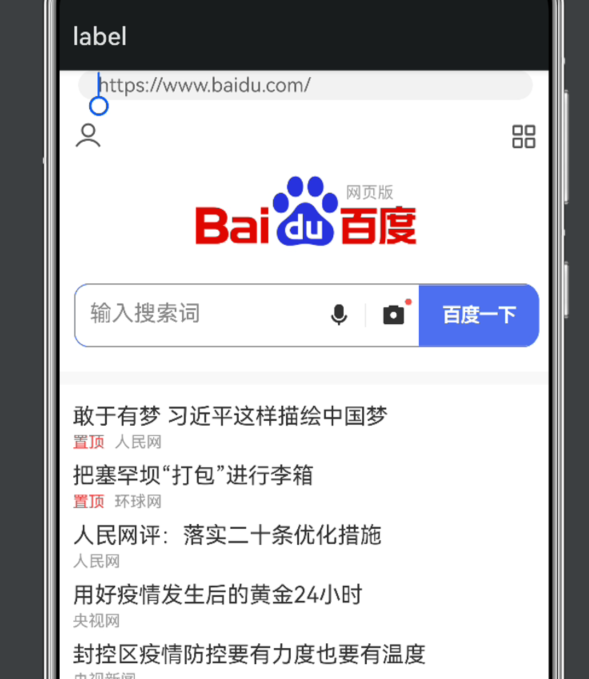
(4)设计操作按键
这里操作按键设置包括刷新和加载两个按钮
Row()
{
Button("刷新")
.onClick(() => {
this.web_controller.refresh();
})
Button("加载")
.onClick(() => {
this.web_controller.loadUrl({
url: this.url
})
})
}
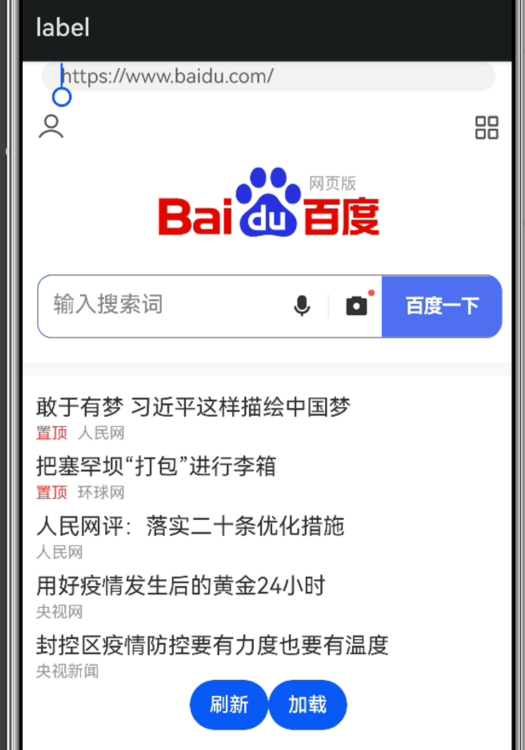
四、实际演示
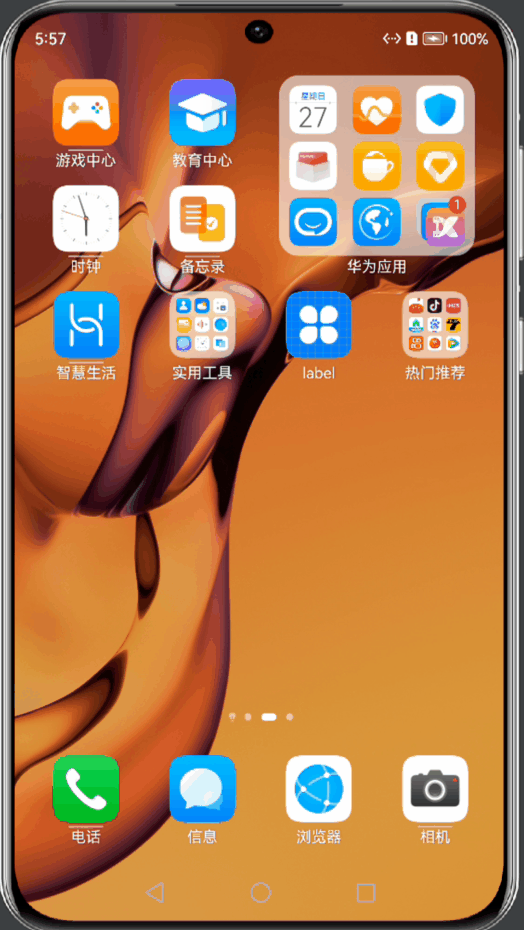
编辑:黄飞
- 相关推荐
- 热点推荐
- 浏览器
- ets
- OpenHarmony
-
#深入浅出学习eTs#(十)蓝药丸还是红药丸2023-05-17 1739
-
深入浅出学习eTs(一)模拟器/真机环境搭建2023-05-13 2910
-
#深入浅出学习eTs#(七)判断密码是否正确2022-12-29 865
-
#深入浅出学习eTs#(一)模拟器/真机环境搭建2022-12-24 1240
-
深入浅出学习低功耗蓝牙协议栈2021-06-23 1014
-
深入浅出学习250个通信原理资源下载2021-04-12 954
-
深入浅出排序学习使用指南2019-09-16 1568
-
STM32深入浅出之新手篇2016-03-21 1334
-
ARM7 深入浅出的学习2012-12-04 3143
-
深入浅出Cortex-M0学习资料2010-06-18 1145
全部0条评论

快来发表一下你的评论吧 !

